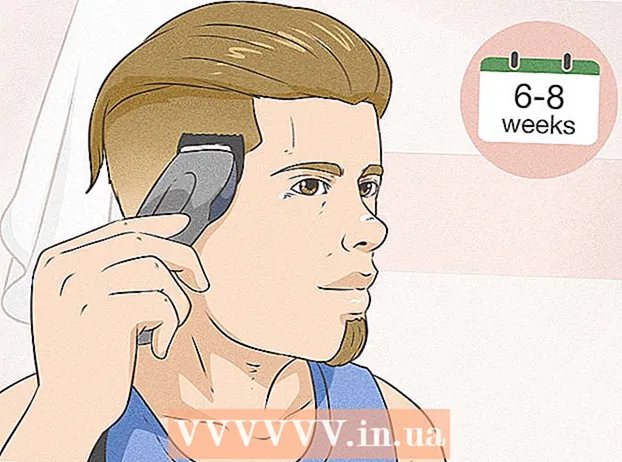Auteur:
Roger Morrison
Date De Création:
24 Septembre 2021
Date De Mise À Jour:
21 Juin 2024

Contenu
- Avancer d'un pas
- Partie 1 sur 3: Choisir un disque dur externe
- Partie 2 sur 3: Installation d'un disque dur externe sous Windows
- Partie 3 sur 3: Installation d'un disque dur externe sur le Mac
- Conseils
- Mises en garde
Ce wikiHow vous montre comment choisir, connecter et formater un disque dur externe pour votre ordinateur Windows ou Mac.
Avancer d'un pas
Partie 1 sur 3: Choisir un disque dur externe
 Comprenez comment connecter un disque dur externe à votre ordinateur. Bien que certains disques durs externes puissent être utilisés immédiatement après la connexion à un port USB disponible sur votre ordinateur, la plupart des disques durs externes doivent d'abord être formatés pour fonctionner avec le système de fichiers spécifique de votre ordinateur.
Comprenez comment connecter un disque dur externe à votre ordinateur. Bien que certains disques durs externes puissent être utilisés immédiatement après la connexion à un port USB disponible sur votre ordinateur, la plupart des disques durs externes doivent d'abord être formatés pour fonctionner avec le système de fichiers spécifique de votre ordinateur. - Le formatage est un processus rapide que vous pouvez effectuer via le système d'exploitation de votre ordinateur.
 Vérifiez les connexions de votre ordinateur. La plupart des ordinateurs ont des ports USB 3.0 - des trous rectangulaires sur le côté ou à l'avant du boîtier de votre ordinateur - mais les Mac modernes et certains ordinateurs Microsoft Windows utilisent à la place des connecteurs USB-C:
Vérifiez les connexions de votre ordinateur. La plupart des ordinateurs ont des ports USB 3.0 - des trous rectangulaires sur le côté ou à l'avant du boîtier de votre ordinateur - mais les Mac modernes et certains ordinateurs Microsoft Windows utilisent à la place des connecteurs USB-C: - USB 3.0 - Un port rectangulaire trouvé sur la plupart des ordinateurs antérieurs à 2017. La plupart des disques durs externes actuels utilisent des connecteurs USB 3.0.
- USB-C - Un port ovale trouvé sur les MacBook et certains ordinateurs portables Microsoft. Si vous disposez d'un port USB-C, vous devrez acheter un adaptateur USB 3.0 vers USB-C ou trouver un disque dur externe avec un câble USB-C.
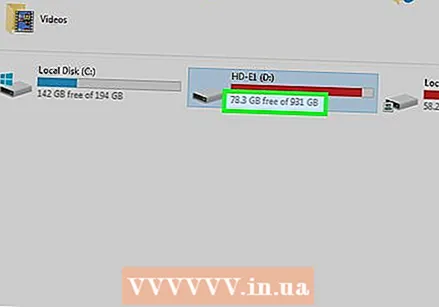 Je me demande quelle devrait être la taille du disque dur. Les disques durs externes sont généralement disponibles dans des tailles de stockage allant de 512 gigaoctets à plusieurs téraoctets. Assurez-vous d'acheter un disque dur qui a plus d'espace que ce dont vous pensez avoir besoin.
Je me demande quelle devrait être la taille du disque dur. Les disques durs externes sont généralement disponibles dans des tailles de stockage allant de 512 gigaoctets à plusieurs téraoctets. Assurez-vous d'acheter un disque dur qui a plus d'espace que ce dont vous pensez avoir besoin. - En général, il n'est pas beaucoup plus cher d'acheter un disque dur de téraoctet (1024 gigaoctets) qu'un disque dur de 512 gigaoctets. Le stockage devient également moins cher à mesure que vous en achetez (par exemple, un disque dur de deux téraoctets coûte nettement moins que deux disques durs d'un téraoctet).
 Choisissez entre un disque dur traditionnel et un disque SSD. Les disques SSD (Solid State Drive) sont nettement plus rapides que les disques durs externes traditionnels, mais ils sont également beaucoup plus chers. Cependant, si vous prévoyez d'exécuter un système d'exploitation ou de modifier un logiciel à partir du disque externe, un SSD sera plus réactif qu'un disque dur traditionnel.
Choisissez entre un disque dur traditionnel et un disque SSD. Les disques SSD (Solid State Drive) sont nettement plus rapides que les disques durs externes traditionnels, mais ils sont également beaucoup plus chers. Cependant, si vous prévoyez d'exécuter un système d'exploitation ou de modifier un logiciel à partir du disque externe, un SSD sera plus réactif qu'un disque dur traditionnel.  Sachez quelles marques rechercher. Le stockage est bon marché, mais vous voudrez toujours vous assurer que vous achetez une marque réputée. Certains fabricants de disques durs externes populaires sont:
Sachez quelles marques rechercher. Le stockage est bon marché, mais vous voudrez toujours vous assurer que vous achetez une marque réputée. Certains fabricants de disques durs externes populaires sont: - Numérique occidental
- Adata
- Buffle
- Seagate
- Samsung
 Achetez un disque dur externe qui répond à vos besoins. Une fois que vous avez acheté votre lecteur auprès d'un service technique ou d'un revendeur en ligne, vous pouvez procéder à son installation sur votre ordinateur Windows ou Mac.
Achetez un disque dur externe qui répond à vos besoins. Une fois que vous avez acheté votre lecteur auprès d'un service technique ou d'un revendeur en ligne, vous pouvez procéder à son installation sur votre ordinateur Windows ou Mac.
Partie 2 sur 3: Installation d'un disque dur externe sous Windows
 Trouvez le port USB sur votre ordinateur. En règle générale, les ports USB 3.0 ou USB-C de votre ordinateur sont situés sur un côté du boîtier, bien que sur un bureau, ils se trouvent également à l'avant ou sur le côté du boîtier.
Trouvez le port USB sur votre ordinateur. En règle générale, les ports USB 3.0 ou USB-C de votre ordinateur sont situés sur un côté du boîtier, bien que sur un bureau, ils se trouvent également à l'avant ou sur le côté du boîtier. - Assurez-vous de connecter le disque dur externe directement à un port USB de votre ordinateur, et non à un concentrateur ou à un port USB pour le clavier.
 Connectez une extrémité du câble du disque dur externe au port USB. Si le câble utilise une connexion USB 3.0, il ne convient que dans un seul sens. Les prises USB-C peuvent être branchées de quelque manière que ce soit sur le port correspondant.
Connectez une extrémité du câble du disque dur externe au port USB. Si le câble utilise une connexion USB 3.0, il ne convient que dans un seul sens. Les prises USB-C peuvent être branchées de quelque manière que ce soit sur le port correspondant.  Branchez l'autre extrémité du câble sur votre disque dur externe. L'autre extrémité du câble sera généralement son propre connecteur qui ne correspond qu'à un seul port du disque dur externe.
Branchez l'autre extrémité du câble sur votre disque dur externe. L'autre extrémité du câble sera généralement son propre connecteur qui ne correspond qu'à un seul port du disque dur externe.  Ouvrir l'explorateur
Ouvrir l'explorateur  cliquer sur Ce PC. Il se trouve sur le côté gauche de la fenêtre, même si vous devrez peut-être faire défiler le volet gauche vers le haut ou vers le bas pour le trouver.
cliquer sur Ce PC. Il se trouve sur le côté gauche de la fenêtre, même si vous devrez peut-être faire défiler le volet gauche vers le haut ou vers le bas pour le trouver. 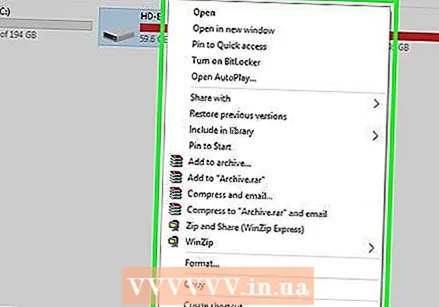 Faites un clic droit sur le nom de votre disque dur externe. Vous devriez le voir sous la rubrique «Périphériques et lecteurs». Un menu déroulant apparaîtra.
Faites un clic droit sur le nom de votre disque dur externe. Vous devriez le voir sous la rubrique «Périphériques et lecteurs». Un menu déroulant apparaîtra. - Si vous ne voyez rien sous l'en-tête «Périphériques et lecteurs», double-cliquez sur l'en-tête pour le développer.
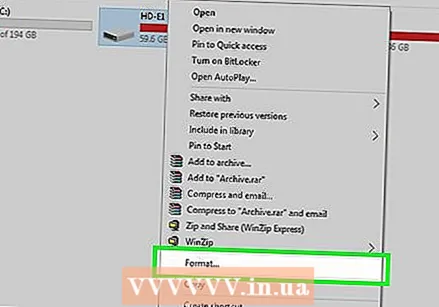 cliquer sur Format. C'est dans le menu déroulant. La fenêtre Format s'ouvre.
cliquer sur Format. C'est dans le menu déroulant. La fenêtre Format s'ouvre. 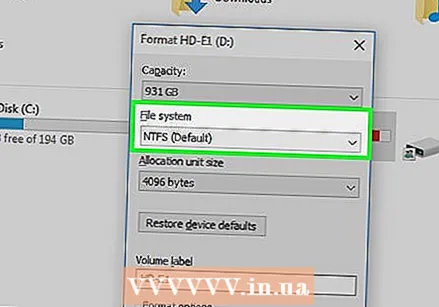 Cliquez sur le menu "Système de fichiers". C'est au centre de la fenêtre Format. Un menu déroulant apparaîtra.
Cliquez sur le menu "Système de fichiers". C'est au centre de la fenêtre Format. Un menu déroulant apparaîtra.  Sélectionnez un système de fichiers. Cliquez sur l'une des options suivantes dans le menu déroulant:
Sélectionnez un système de fichiers. Cliquez sur l'une des options suivantes dans le menu déroulant: - NTFS - Sélectionnez cette option si vous ne souhaitez utiliser le disque dur qu'avec des ordinateurs Windows.
- exFAT - Sélectionnez cette option si vous souhaitez utiliser le disque dur avec des ordinateurs Windows et Mac.
- FAT32 - Sélectionnez cette option si vous souhaitez utiliser le disque dur avec des ordinateurs et d'autres appareils. Certains ordinateurs ou installations Linux nécessitent un disque FAT32.
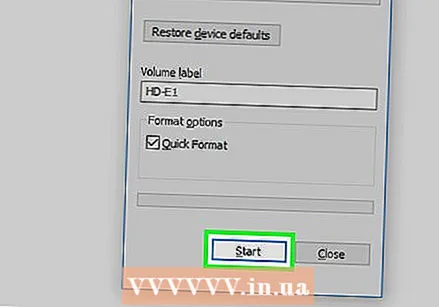 cliquer sur Démarrer. C'est au bas de la fenêtre. Lorsque vous faites cela, Windows vous demandera une confirmation pour commencer à formater votre disque externe.
cliquer sur Démarrer. C'est au bas de la fenêtre. Lorsque vous faites cela, Windows vous demandera une confirmation pour commencer à formater votre disque externe. - Si le disque est utilisé, envisagez d'abord de décocher la case "Formatage rapide". Cela prendra beaucoup plus de temps à formater, mais cela écrasera également complètement le disque dur.
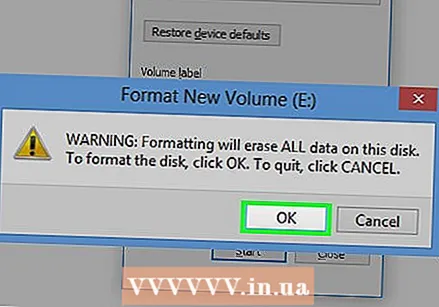 cliquer sur d'accord lorsque vous y êtes invité. C'est au bas de la fenêtre. Cela fermera la fenêtre "Format" - le lecteur devrait maintenant être formaté.
cliquer sur d'accord lorsque vous y êtes invité. C'est au bas de la fenêtre. Cela fermera la fenêtre "Format" - le lecteur devrait maintenant être formaté.
Partie 3 sur 3: Installation d'un disque dur externe sur le Mac
 Trouvez le port USB sur votre Mac. Vous pouvez généralement trouver le port USB sur le côté du boîtier (MacBook) ou à l'arrière de l'écran (iMac).
Trouvez le port USB sur votre Mac. Vous pouvez généralement trouver le port USB sur le côté du boîtier (MacBook) ou à l'arrière de l'écran (iMac).  Branchez une extrémité du câble du disque dur externe sur le port USB. Si le câble a une prise USB 3.0, il ne s'adaptera que dans un seul sens. Les connecteurs USB-C peuvent être branchés sur le port de quelque manière que ce soit.
Branchez une extrémité du câble du disque dur externe sur le port USB. Si le câble a une prise USB 3.0, il ne s'adaptera que dans un seul sens. Les connecteurs USB-C peuvent être branchés sur le port de quelque manière que ce soit.  Branchez l'autre extrémité du câble sur votre disque dur externe. L'autre extrémité du câble sera généralement son propre connecteur qui ne correspond qu'à un seul port sur le disque dur externe.
Branchez l'autre extrémité du câble sur votre disque dur externe. L'autre extrémité du câble sera généralement son propre connecteur qui ne correspond qu'à un seul port sur le disque dur externe. 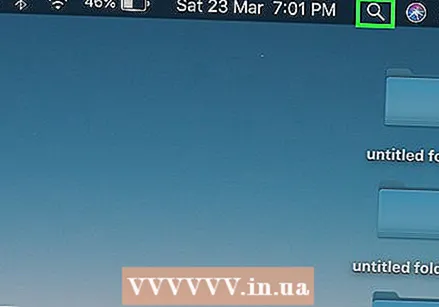 Ouvrir Spotlight
Ouvrir Spotlight 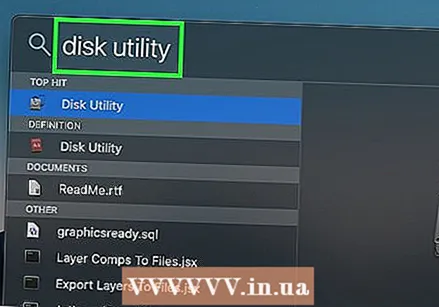 Ouvrez l'utilitaire de disque. Taper utilitaire de disque puis double-cliquez Utilitaire de disque s'il apparaît dans les résultats de la recherche. La fenêtre Utilitaire de disque apparaît.
Ouvrez l'utilitaire de disque. Taper utilitaire de disque puis double-cliquez Utilitaire de disque s'il apparaît dans les résultats de la recherche. La fenêtre Utilitaire de disque apparaît. 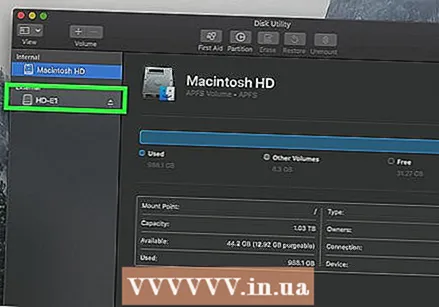 Sélectionnez votre disque dur externe. Dans le coin supérieur gauche de la fenêtre Utilitaire de disque, cliquez sur le nom de votre disque dur externe.
Sélectionnez votre disque dur externe. Dans le coin supérieur gauche de la fenêtre Utilitaire de disque, cliquez sur le nom de votre disque dur externe. 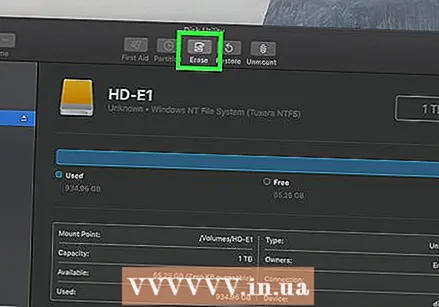 cliquer sur Effacer. C'est un onglet en haut de la fenêtre Utilitaire de disque. Cela ouvrira une fenêtre contextuelle.
cliquer sur Effacer. C'est un onglet en haut de la fenêtre Utilitaire de disque. Cela ouvrira une fenêtre contextuelle. 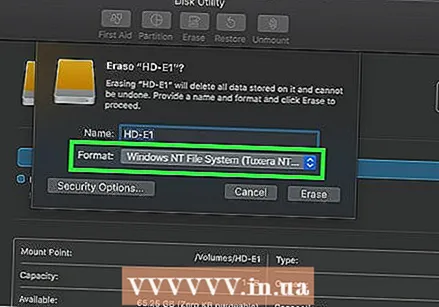 Cliquez sur le menu déroulant "Format". Vous pouvez le trouver au milieu de la fenêtre contextuelle.
Cliquez sur le menu déroulant "Format". Vous pouvez le trouver au milieu de la fenêtre contextuelle.  Sélectionnez un système de fichiers. Cliquez sur l'une des options suivantes:
Sélectionnez un système de fichiers. Cliquez sur l'une des options suivantes: - Mac OS étendu (journalisé) - Sélectionnez cette option si vous ne souhaitez utiliser votre disque dur externe qu'avec un ordinateur Mac.
- ExFAT - Sélectionnez cette option si vous souhaitez utiliser votre disque dur externe avec des ordinateurs Windows et Mac.
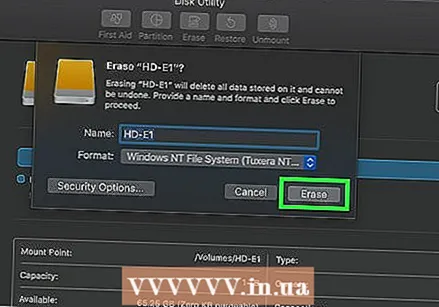 cliquer sur Effacer. Cette option se trouve en bas de la fenêtre.
cliquer sur Effacer. Cette option se trouve en bas de la fenêtre. 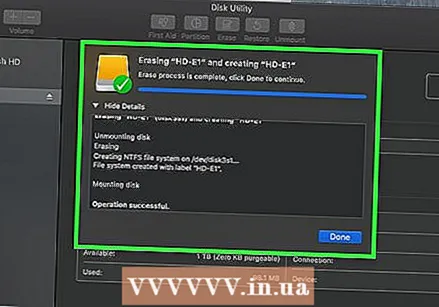 cliquer sur Effacer sur demande. Lorsque vous faites cela, le système vous demandera une confirmation afin que le formatage du disque externe puisse commencer. Une fois le formatage terminé, vous pouvez continuer à utiliser votre disque comme vous le souhaitez.
cliquer sur Effacer sur demande. Lorsque vous faites cela, le système vous demandera une confirmation afin que le formatage du disque externe puisse commencer. Une fois le formatage terminé, vous pouvez continuer à utiliser votre disque comme vous le souhaitez.
Conseils
- Tous les périphériques, autres que les ordinateurs, qui peuvent fonctionner avec des disques durs externes (par exemple des consoles), offrent une option pour formater un support de stockage dans la section "Stockage" du menu "Paramètres".
- Éjectez toujours un disque dur externe en toute sécurité avant de le retirer de votre ordinateur. Cela garantit que les fichiers sur votre disque dur sont définitivement stockés.
Mises en garde
- Tous les systèmes de fichiers ne sont pas compatibles avec tous les ordinateurs. Si vous utilisez un système de fichiers spécifique (par exemple. NTFS sur un ordinateur Windows), la tentative d'ajout du disque dur externe à un périphérique ou à un ordinateur fonctionnant sur un autre système produira une erreur.
- Le formatage d'un disque effacera son contenu.